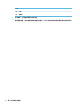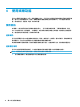User Guide-Windows 10
5
管理電源
起始和結束睡眠和休眠
注意:許多人都知道,當電腦處於「睡眠」狀態時,將存在許多弱點。為了避免未經授權的使用者存
取您電腦上的資料(甚至是加密的資料),HP 建議您在離開電腦時,永遠使用「休眠」而非「睡
眠」。當您帶著電腦旅行時,此作法尤其重要。
Windows 有兩種省電狀態,分別是「睡眠」和「休眠」。
●
睡眠 — 閒置一段時間之後會自動起始「睡眠」狀態。您的工作會儲存到記憶體,因此恢復工作的
速度很快。您也可以手動起始睡眠。如需詳細資訊,請參閱位於第 19 頁的手動起始和結束睡
眠。
●
休眠 — 如果您的電腦長時間處於「睡眠」狀態,會自動起始「休眠」狀態。在「休眠」狀態下,
您的工作會儲存在休眠檔案中,接著電腦會關機。您也可以手動起始「休眠」模式。如需詳細資
訊,請參閱位於第 19 頁的手動起始和結束休眠(僅限特定產品)。
注意:為了降低音訊和視訊效能下降,喪失音訊或視訊的播放功能,或者遺失資訊的風險,請勿在讀
取或寫入光碟或外接式多媒體記憶卡時,起始「睡眠」狀態。
手動起始和結束睡眠
▲
若要啟動睡眠,請依序選取開始按鈕、電源圖示以及睡眠。
您可以利用下列任何一種方式結束睡眠:
●
短暫按一下電源按鈕。
●
按下鍵盤按鍵。
當電腦結束睡眠時,工作會回到畫面上。
附註:
如果您已經設定在結束「睡眠」時需要的密碼,則必須輸入 Windows 密碼,工作才會重新顯示
在畫面上。
手動起始和結束休眠(僅限特定產品)
您可以使用「電源選項」來啟用使用者起始的休眠,以及變更其他電源設定和逾時值。
1. 在工作列搜尋方塊中輸入「電源選項」,然後選取電源選項。
2. 在左窗格中,選取選擇按下電源按鈕時的行為。
3. 選取變更目前無法使用的設定,然後在當我按下電源按鈕時區域中選取休眠。
- 或 -
在關機設定下,選取休眠方塊,以顯示「電源」功能表中的「休眠」選項。
4. 選取儲存變更。
若要結束「休眠」,請短暫按下電源按鈕。
當電腦結束休眠時,工作會回到畫面上。
起始和結束睡眠和休眠
19